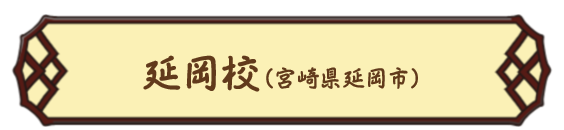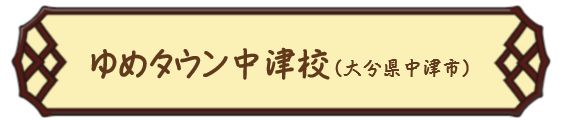皆さん、こんにちは。
皆さん、こんにちは。
前々回のWord編、前回のExcel編はご覧いただけたでしょうか?
「パソコンって、ちょっと難しそう…」と思っていた方からも、「ちょっとやってみようかな」というお声をいただき、とても嬉しく思っています。少しずつ自分の中の“できること”が増えていくのは、なんだか楽しいですよね。
さて、大学生に必要なパソコンスキル第3弾と称して、今回は「PowerPoint」をテーマにご紹介します。
そう、プレゼンテーションの場でよく使われる、あのスライドづくりのソフトです。
「人前で発表するなんて、まだちょっと早い気がするな…」と感じる方もいらっしゃるかもしれませんが、大学生活では意外と早くその“発表の出番”がやってきます。ゼミや授業での報告、チームでの活動紹介、研究発表など、PowerPointはさまざまな場面で活躍してくれる、まさに“伝える力”の味方なんです。
PowerPointをまだ使ったことがないという方でも安心して読めるように、丁寧にご紹介していきます。どうぞ、リラックスした気持ちで読み進めてくださいね。
前回、前々回の記事が気になる、という方は、こちらもあわせてご覧くださいね。 この春、大学生活をスタートされたみなさんへ。Word(ワード)を使ったレポート作成や資料づくりの基礎を、初心者にもわかりやすくご紹介します。書式設定・行間の調整・ページ設定・見出しの使い方・誤字チェックまで、大学生活に欠かせないスキルを身につけて、学びをもっと快適にしてみませんか? Wordだけじゃない!大学生活をもっと快適にするなら、Excel(エクセル)の基本をマスターしよう。入力や関数、並べ替え、グラフ作成まで、"文理問わず"データを分析する時におススメです。

【レポート作成】大学生に必要なパソコンスキルとは?

【データ分析】大学生に必要なパソコンスキルとは?
1.スライドの新規作成、追加、削除、順番の入れ替え
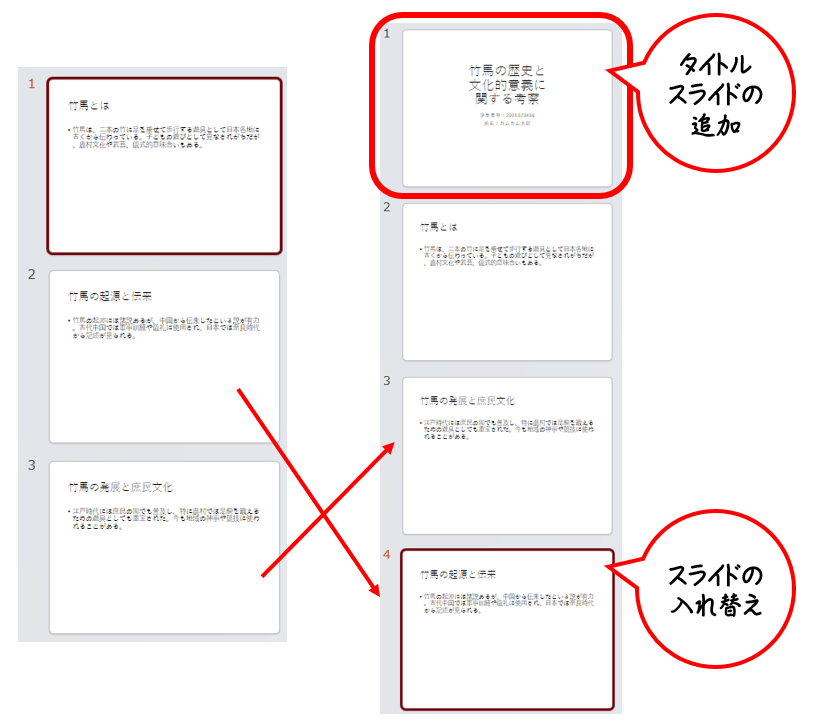
PowerPointのスライドは「紙芝居」のようなものだと考えると、とてもわかりやすいかもしれません。1枚1枚の画面に内容を描いていき、それを順番にめくっていくことで、物語のようにプレゼンテーションが進んでいく――そんなイメージです。
このスライドの魅力は、いつでも自由にページを追加したり、順番を入れ替えたり、不要なページを取り除いたりできるところにあります。
Wordで作成したレポートを元に発表スライドを作る際も、順番を入れ替えたり、スライドを好きな場所に追加したりしながら、 「こんな風に話を展開したい」「ここにもう1枚入れたほうが伝わるかも」など、自分の伝えたいことに合わせて自由に形を整えていくことができます。
2.テーマとテンプレートの利用
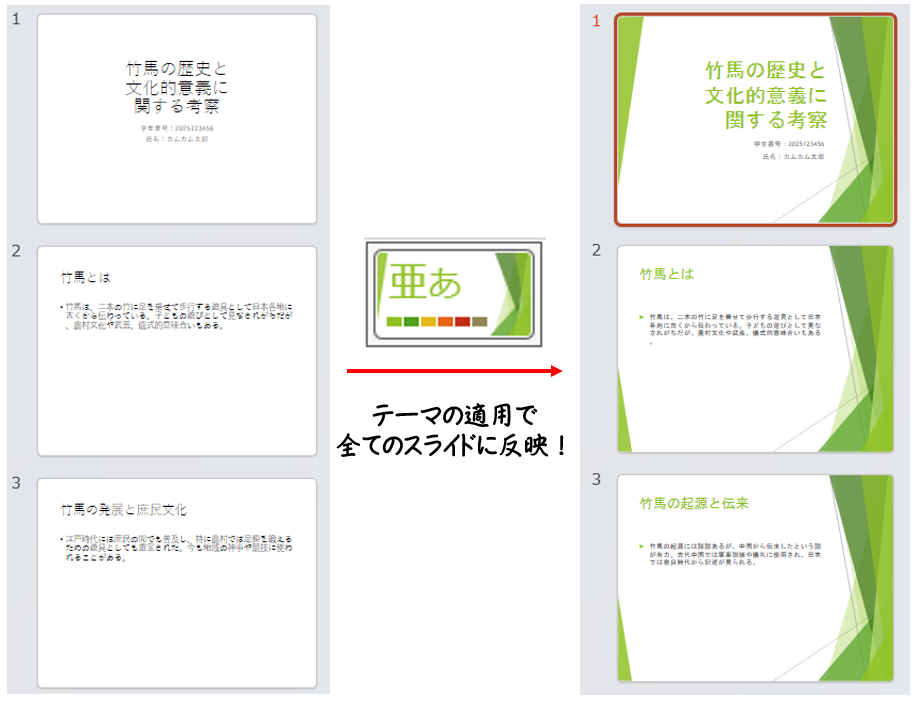
文字だけが並んだ白いスライドは、読みづらかったり、印象に残りづらかったりして、発表の内容がうまく伝わらないこともあります。
そんなときにぜひ活用していただきたいのが、PowerPointに最初から用意されている「テーマ」や「テンプレート」です。
これは、スライド全体の配色やレイアウト、フォントのデザインなどを、ワンクリックでまとめて整えてくれる便利な機能です。
たとえば、タイトルにはアクセントカラーが入り、本文には落ち着いたトーンが使われるといったように、見る人にとっても読みやすく、内容がスッと入ってくるようにデザインが工夫されています。
大学の発表では、「いかにわかりやすく伝えられるか」がとても大切。内容に自信があっても、スライドが見にくいと、聞き手の集中が途切れてしまうこともあるんです。
でも、テーマを使えば、自分で細かく色を設定したり、文字の配置を調整したりする手間が省けるうえに、自然と整った、見栄えの良いスライドに仕上がります。
“センス”が今なくても大丈夫。既存の“センス”が借りられます。
3.アニメーションを利用する

PowerPointでは、文字や画像、図形などにアニメーション(動き)をつけることができます。たとえば、話の流れに合わせて1つずつ項目を順番に表示したり、イメージ画像を登場させたり…。このように、スライドに動きをつけることで、聞き手の視線を自然に誘導し、発表内容に集中してもらいやすくなります。
また、スライドとスライドの間の切り替えにも、「画面切り替え効果」を設定することができます。次のスライドにふんわり移動したり、スライドが横からスッと出てきたりと、見ていて気持ちのよい流れを演出することができますよ。
かといって多用しすぎるとかえって派手になってしまい、内容が伝わりません。人前で話すときに「どこを見せて、どの順番で説明するか」を自分でコントロールできるのは、発表者として大きな安心にもつながります。匙加減が重要なんですね。
4.発表資料の一度に準備する
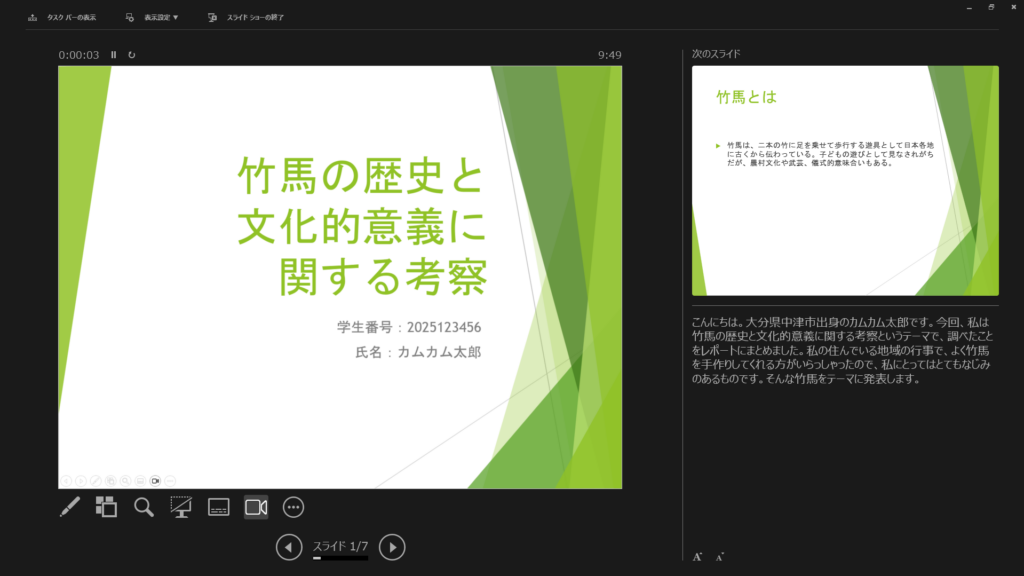
スライドが完成すると、いよいよ本番の発表です。でも、「緊張して話す内容を忘れてしまいそう…」「どこで何を話すか自信がない…」そんな不安を感じる方も多いのではないでしょうか。
そんなときに心強い味方になってくれるのが、PowerPointの「発表者ツール」です。
この機能を使えば、発表中に自分だけが見られる「ノート欄」を表示することができるんです。話す内容やキーワードを事前にメモしておけば、スライドに頼りすぎず、落ち着いて伝えたいことを話せるようになります。このノート欄は自分のパソコン画面にしか映らないので、利き手には見えずにサポートが得られるのも嬉しいポイントです。
「スライドが完成したら終わり」ではなく、発表中・発表後までを見すえた準備をしておくことで、プレゼンの印象は格段にアップします。
いかがでしたか?
Word、Excelと比較しても利用する頻度が多くなく、得体が知れないと言われてしまうPowerPoint。しかしながら、発表する機会が格段に増える大学生にとっては、とても強い味方です。
また、資料を整える力・構成を考える力・視覚的に伝える力は、社会に出てからもずっと役立ちます。
PowerPointを通じて、そんな「伝える力」の基礎を育てていきませんか?
パソコン&カルチャーカムカムでは、業務の中でPowerPointを手足の様に使うスタッフが多数在籍。PowerPointの利用方法やその魅力もたっぷりとお伝え出来ます。また、関連講座も随時開講予定。「初めてPowerPointを使います」「開いたこともない」という初心者の方にも安心して学んでいただけるよう、スタッフが親身にサポートいたしますので、どうぞお気軽にお問合せくださいね。
パソコン&カルチャー カムカムでは、パソコンを初めて利用する方や、キャリアアップのための資格取得を目指す方まで、あなたの目的に合わせた講座をご案内しております。 パソコンを通じて、あなたの生活を豊かで便利なものにしたい。 「勉強してみようかな」そう思った時が、始め時です。 お問合せ、資料請求も承っております。こちらからお申込みください。 宮崎県延岡市、大分県中津市に開校しております。 教室に関するご案内や、各種イベント情報、 延岡校公式SNS [Instagram📷]:延岡校公式Instagram(@ccnobeoka) 中津校公式SNS
パソコン教室への通学を検討されている方へ
それが、私たちの願いです。
ぜひお近くの教室へご相談ください。教室のご案内
各校の所在や教室の詳細はこちらからご確認ください。公式SNSのご案内
パソコンスマホお役立ち情報などを随時更新しております。
皆さまのフォローをお待ちしております。
こちらからご確認ください。
[X(旧Twitter)🐧]:延岡校公式X(@ccnobeoka)
[Instagram📷]:ゆめタウン中津校公式Instagram(@ccnakatsu)
[X(旧Twitter)🐧]:ゆめタウン中津校公式X(@cc_nakatsu)